Le module « Gestion parc matériel clients » permet d’indiquer les matériels/équipements gérés sur chaque fiche client comme par exemple nom, N° série, caractéristiques, habilitations et EPI nécessaires.
Il permet également d’indiquer les spécificités de chaque site client : habilitations et EPI nécessaires, restrictions d’accès. Enfin, les informations nécessaires sont reprises sur les fiches d’intervention pour aider chaque technicien à préparer son intervention avant départ.

Le module permet d’enregistrer des matériels pour le compte d’un client avec les informations relatives à son exploitation (nom, type, référence, n° de série, caractéristiques, nombre d’heures d’usage, habilitations et EPI nécessaires, ….).
Ce matériel est consultable sur un nouvel onglet de la fiche tiers. Il peut être lié à une fiche d’intervention afin de reprendre les informations utiles pour le technicien. Un autre onglet sur la fiche tiers permettra de renseigner les informations générales concernant le site/le local du client. Toutes ces informations (site client et matériel) sont reprises sur les fiches d’intervention pour permettre aux techniciens de se préparer à son intervention avec le matériel nécessaire par exemple.
Il n’y a pas de configuration en administration du module « Gestion parc matériel clients ». Vous devrez en revanche définir la liste des Habilitations et des EPI via les Dictionnaires de Dolibarr.
Pour cela, rendez-vous dans le menu Accueil > Configuration > Dictionnaires puis « Habilitation » (pour la liste des habilitations) et ensuite « EPI » (pour la liste des EPI).
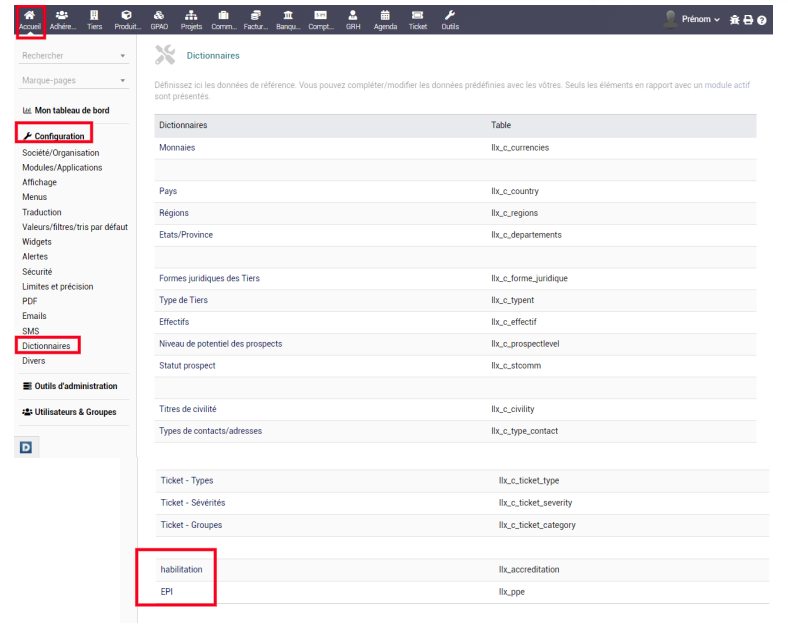
Créer une habilitation
Afin de venir enrichir la liste des habilitations disponibles, il vous suffit de les créer dans le dictionnaire dédié. Pour cela, vous devez indiquer un code (attention, ici aucun caractère spécial, ni espace) et un libellé. Vous validez ensuite grâce au bouton « ajouter ».
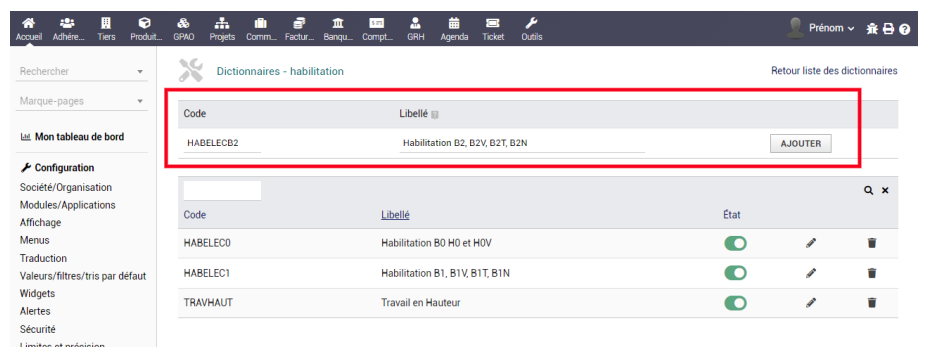
Créer un EPI
Afin de venir enrichir la liste des EPI disponibles, il vous suffit de les créer dans le dictionnaire dédié. Pour cela, vous devez indiquer un code (attention, ici aucun caractère spécial, ni espace) et un libellé. Vous validez ensuite grâce au bouton « ajouter ».
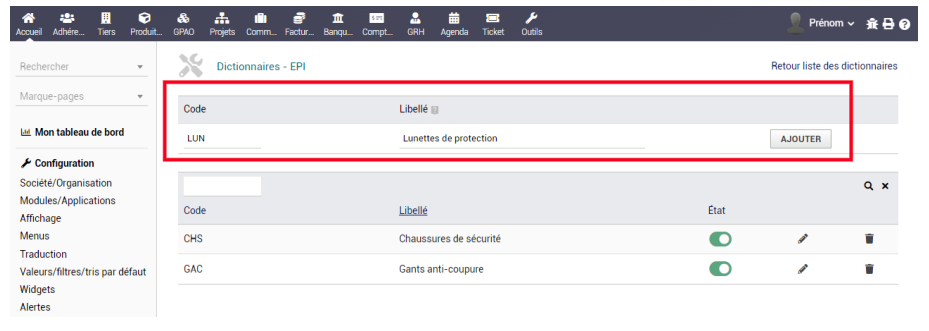
Vous pouvez gérer les différents équipements/matériels de vos clients directement depuis la fiche Tiers.
Pour cela, rendez-vous dans l’onglet « Équipements/Matériels » pour voir la liste et ajouter un nouvel équipement.
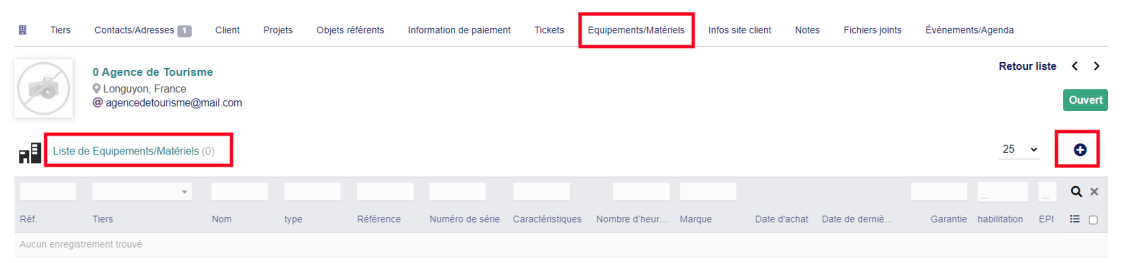
Créer un nouvel équipement
Il vous suffit de compléter les données du formulaire comme ci-dessous :
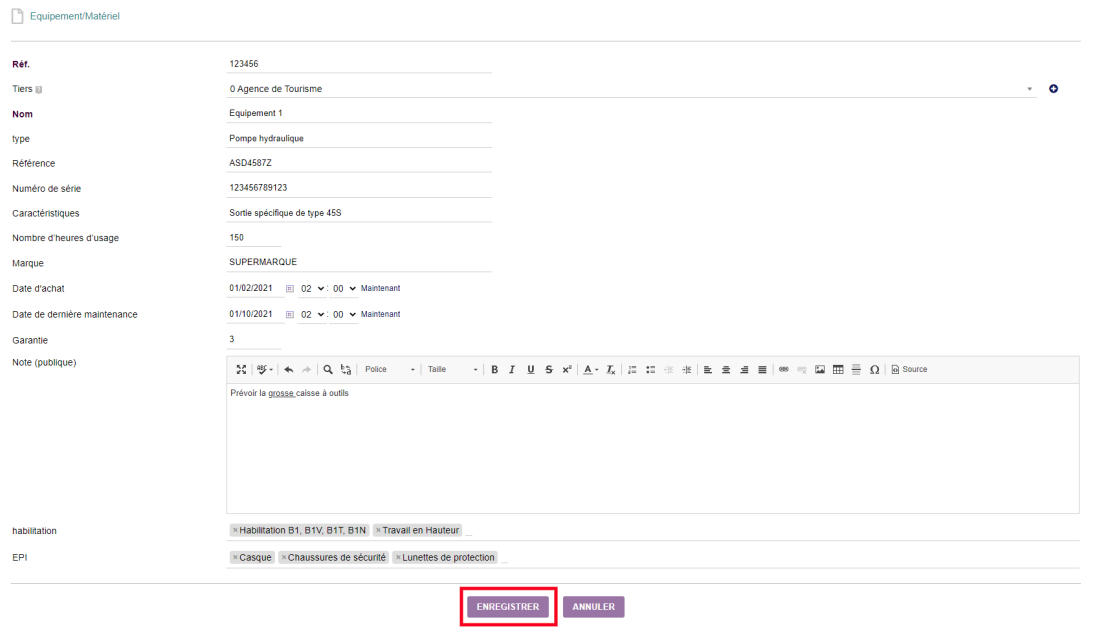
Gérer les équipements
Ensuite, depuis la fiche d’un équipement/matériel, vous pourrez le modifier, le cloner et/ou le supprimer.
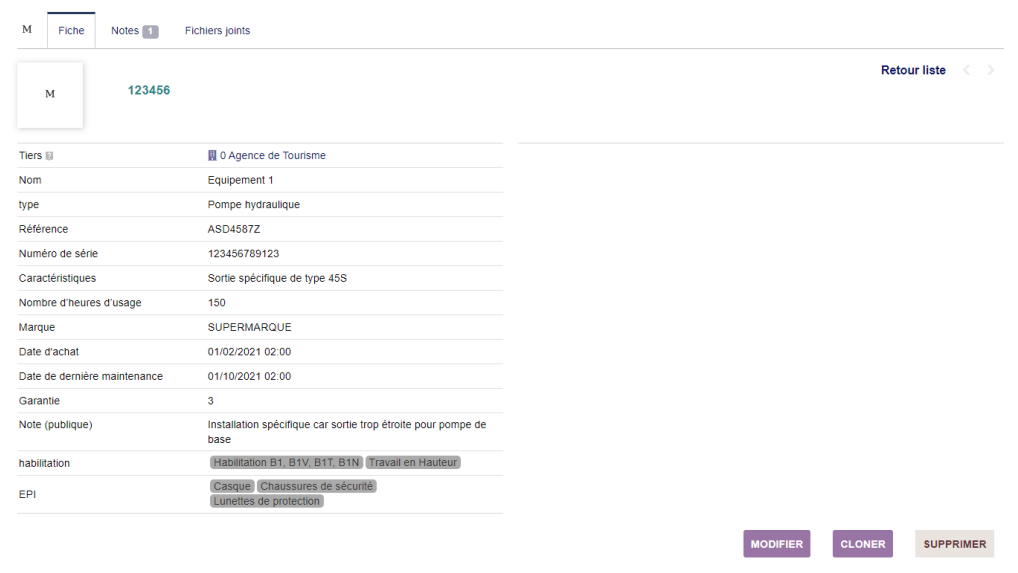
La note publique permet d’indiquer des éléments clés qui seront automatiquement repris sur la fiche d’intervention.
Vous pouvez indiquer les données générales sur le site client permettant de préciser les spécificités d’accès, le matériel à apporter…
Ces informations seront reprises sur les fiches d’intervention liées au Tiers, dans la note publique de l’intervention.
N.B : si des données spécifiques ont été ajoutées sur l’équipement/matériel d’un Tiers, c’est cette note qui sera reprise sur la fiche d’intervention, et non la note générale du site client.
Pour ajouter une note générale, il suffit de se rendre sur l’onglet « Infos site client » de la fiche Tiers, d’ajouter la note et d’enregistrer grâce au bouton « Modifier ».
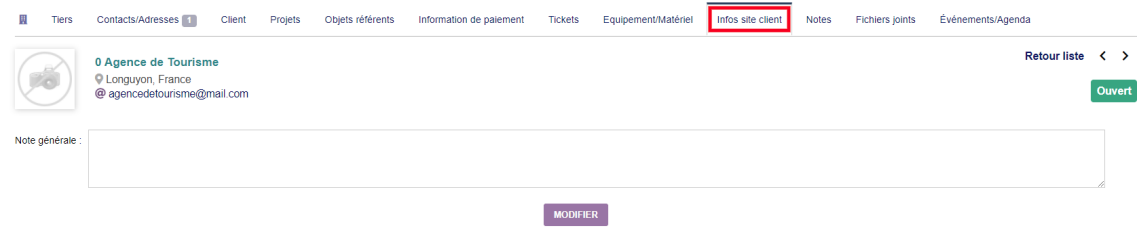
Grâce au module, vous pourrez associer un équipement/matériel (un seul) à une intervention, et également indiquer l’état d’avancement de celle-ci.
Lors de la création d’une intervention, vous pourrez indiquer :
– l’équipement/matériel associé
– l’état de planification (déjà planifiée ou à planifier)
– la complétude de l’intervention (complète ou incomplète)
Pour cela, vous devrez modifier les champs nécessaires depuis la fiche intervention, comme ci-dessous.
Affichage sur le PDF d’intervention
Le module « Gestion parc matériel clients » permet d’ajouter automatiquement, en note publique de l’intervention, les données saisies dans la fiche équipement/matériel ou dans la note générale du site client.
Principe d’affichage sur la fiche d’intervention :
– les informations de la note publique de l’équipement/matériel concerné (s’il y en a)
– sinon la note générale d’infos sur le site client (s’il y en a)
– sinon le champ est laissé vide
– affichage de la note après validation
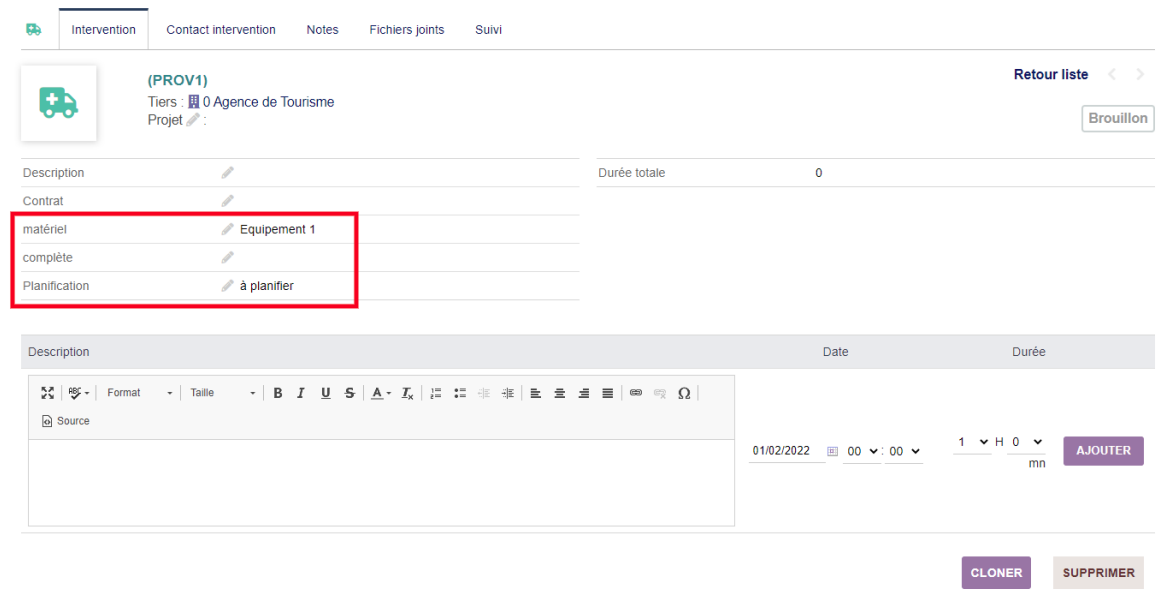
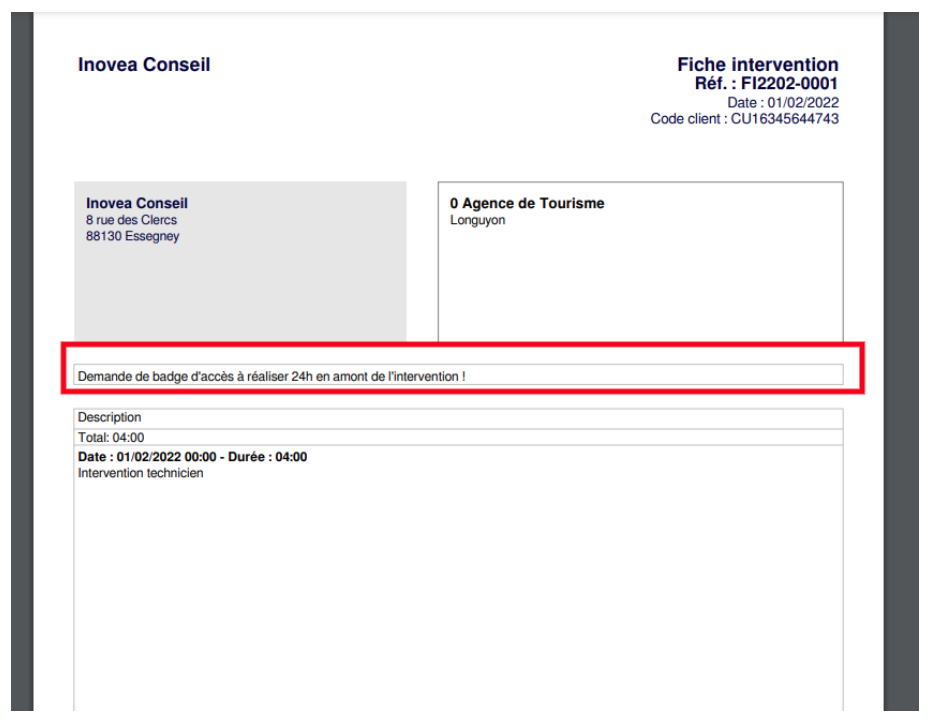
Pas de droits utilisateurs spécifiques. Le module se base sur les droits « Tiers » et « Intervention » définis pour chaque utilisateur.
Nous vous proposons d’autres modules Dolibarr pour vous permettre de gagner du temps et d’optimiser l’utilisation quotidienne de votre logiciel de gestion d’entreprise.
Nous vous proposons aussi de l’accompagnement et différentes formations autour de Dolibarr (débuter avec Dolibarr, maîtriser Dolibarr, développer sur Dolibarr, la comptabilité sur Dolibarr…). Pour mieux maîtriser les fonctionnalités de Dolibarr, vous pouvez trouver nos formations adaptées et sur mesure, directement sur notre site www.ma-formation-dolibarr.com (Organisme certifié Qualiopi par l’AFNOR – catégorie actions de formation).






